coreldrawx6怎么画直线呢?本章节就主要介绍了coreldrawx6画直线的教程步骤,还不了解的朋友就跟着小编学习一下吧,希望对你们有所帮助。
1、首先第一步我们打开coreldrawx6软件,然后在界面左上角点击“文件”选项,然后在下拉的菜单栏中点击“新建”。
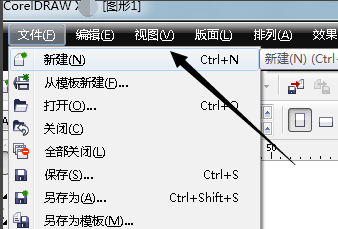
2、接下来我们在界面左侧的工具栏中找到下图中的工具,如下图所示,我们点击该工具右下角的小三角,点击后就会出现具体的选项,我们点击“手绘”选项。
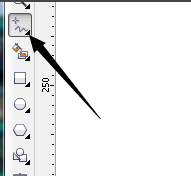
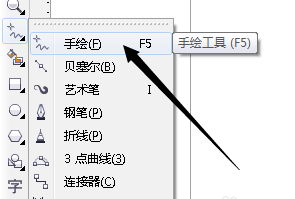
3、然后我们就在界面新建的页面中先鼠标点击一下,然后在键盘上按住ctrl键不放,再在界面的另一个地方点击一下就发现会出现一条直线。
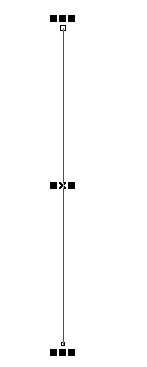
4、按照上面的步骤我们就已经成功画出直线了,我们还可以在界面上方的属性栏中设置线条的粗细度,选择自己想要的粗细度后,点击就可以成功设置完成了。
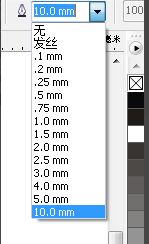
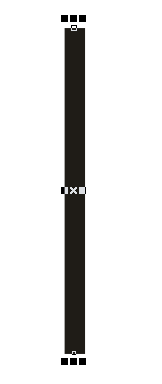
以上这里为各位分享了coreldrawx6画直线的教程步骤。有需要的朋友赶快来看看本篇文章吧!
- 怎么将Excel单元格的数据进行拆分?Excel单元格拆分教学
- Win10分配单元大小默认值越大越好吗?
- 在电脑上怎么打省略号?
- 怎么彻底卸载AVG杀毒软件?
- 网站显示网页上有错误怎么办?
- 电脑提示igfxhk module已停止工作是什么回事?
- 网络不稳定是什么原因?网络不稳定的解决办法
- 怎么彻底删除2345软件管家?
- 怎么使用U盘制作Win10系统修复工具?
- 笔记本电脑硬盘如何分区?
- Win7中Internet选项打不开怎么办?
- 怎么不用密码彻底卸载Symantec Endpoint Protection?
- Win10系统下双核浏览器如何切换内核?
- U盘启动盘怎么进入PE系统?
- 2021年4月26日支付宝蚂蚁庄园最新答案!4.26蚂蚁庄园小课堂今天答案最新
- EndNoteX9(文献管理软件)软件使用教程
- 一键u盘装系统哪个好?好用的u盘装系统工具下载
- Adobe Camera Raw 13.2新增功能介绍(附下载地址)!
- 你的Windows 10版本即将终止服务怎么办?教你两招快速解决
- Win10镜像安装教程 附Win10镜像百度云下载
- Win10 1909系统即将终止服务怎么办?升级系统和关闭更新教程
- 致命错误 Unhandled Access Violation Reading 0×0000 Exception at 601790h怎么办?
- 致命错误:Unhandled e0434352h Exception at 7538845dh怎么办?
- U盘重装Win10系统显示error loading operating怎么办?
- Win7笔记本电脑已关闭无线功能要怎么办?怎么打开无线功能?
- TextSeek
- UECMS内容管理系统
- Convert .NET
- 易软门诊管理系统
- DataMatrix二维条码编码控件
- 三下五除二手机通讯行业管理软件
- Perfect Icon
- 里诺设备管理软件
- 行健动力客户管理系统
- PostgresDAC
- 怪物猎人崛起卡哇伊化妆脸部纹理MOD v3.36
- 怪物猎人崛起MH4U镰刀斩斧MOD v3.48
- 怪物猎人崛起学士套装美化MOD v2.70
- 鎬墿鐚庝汉宕涜捣鐜嬪浗涔嬪績鍒╁簱浜虹墿澶栬MOD v2.29
- 鍦颁笅鍩庝笌鍕囧+鍐虫枟濂虫暎鎵撹媿缈间竷澶滆瘹澶栬MOD v3.8
- 艾尔登法环七大罪梅利奥达斯替换坩埚头盔MOD v3.9
- Cloudpunk修改器 v0.1.3
- 师父女性外观街霸精致春丽MOD v3.15
- 尼尔机械纪元动漫抱枕替换武器MOD v2.13
- 黎之轨迹闪轨画风替换人物立绘MOD v3.69
- accelerator
- accent
- accentuate
- accept
- acceptable
- acceptance
- accepted
- access
- access course
- accessible
- 采购实务百问百答
- 路德三檄文和宗教改革/世界宗教关系史文丛
- 建筑用塑料制品的生产配方和生产工艺/实用塑料制品生产配方和工艺丛书
- 过程管理(供应链的增值高等院校物流与供应链双语实验教材)
- 机电商品学(第2版全国商贸类院校商品学规划系列教材)
- 你的形象价值千万
- 旅游服务基础技术(职业院校旅游服务与管理专业工学结合系列教材)
- 精品住宅项目开发全程实操要诀/房地产实战营销丛书
- 供应链视角下的农产品物流发展研究/黑龙江省第三产业发展与创新学科群丛书
- 供应链管理(全国高等职业教育物流专业课程改革规划教材)
- [网盘下载][斯巴达克斯 1-4季+前传大合集][BD-MK4/355GB][英语中字][1080P蓝光收藏版][经典大尺度美剧] 剧集 2010 美国 历史 合集
- [BT下载][致光之君][第01-02集][WEB-MKV/5.56G][中文字幕][1080P][流媒体][BlackTV] 剧集 2024 日本 剧情 连载
- [BT下载][换乘恋爱 第三季][第04集][WEB-MKV/6.67G][中文字幕][1080P][流媒体][ZeroTV] 剧集 2023 韩国 爱情 连载
- [BT下载][春天来临时][第01集][WEB-MKV/1.27G][中文字幕][1080P][流媒体][ZeroTV] 剧集 2024 日本 剧情 连载
- [BT下载][至高之牌 第二季][第02集][WEB-MKV/1.34G][简繁英字幕][1080P][流媒体][ZeroTV] 剧集 2024 日本 动作 连载
- [BT下载][公主大人,接下来是“拷问”时间][第02集][WEB-MP4/0.46G][中文字幕][1080P][流媒体][ZeroTV] 剧集 2024 日本 动画 连载
- [BT下载][公主大人,接下来是“拷问”时间][第02集][WEB-MKV/1.34G][简繁英字幕][1080P][流媒体][ZeroTV] 剧集 2024 日本 动画 连载
- [BT下载][家政夫三田园6][全9集][WEB-MKV/17.00G][中文字幕][1080P][流媒体][ZeroTV] 剧集 2023 日本 剧情 打包
- [BT下载][川越 Boys Sing][第12集][WEB-MP4/0.23G][中文字幕][1080P][流媒体][ZeroTV] 剧集 2023 日本 动画 连载
- [BT下载][请和我的老公结婚][第05集][WEB-MKV/2.75G][简繁英字幕][1080P][流媒体][ZeroTV] 剧集 2024 韩国 剧情 连载